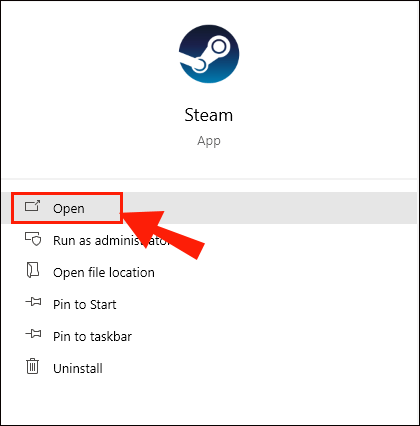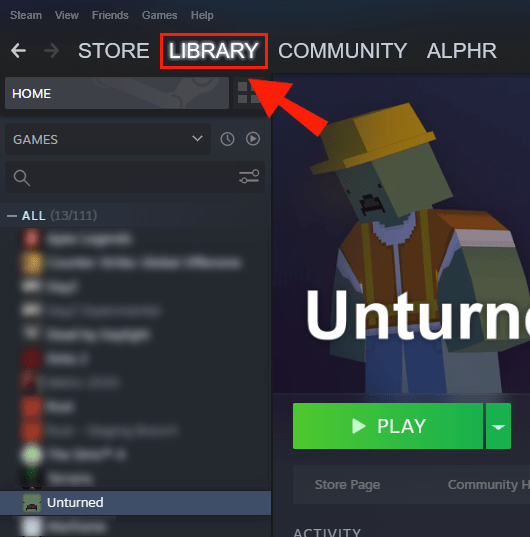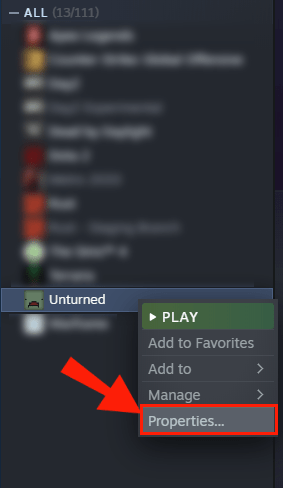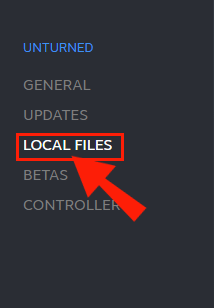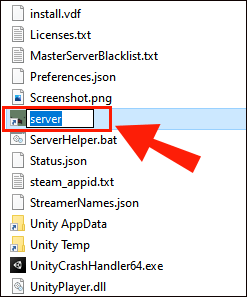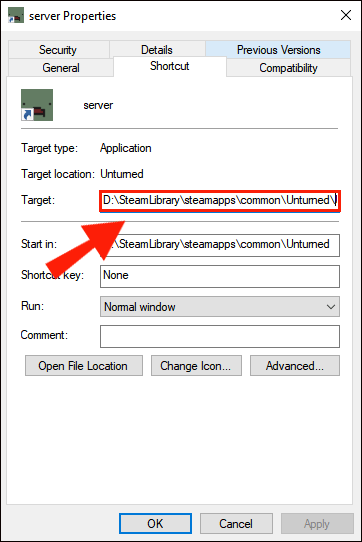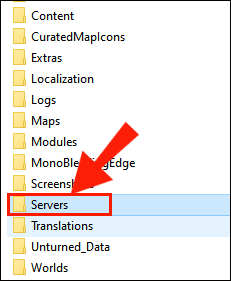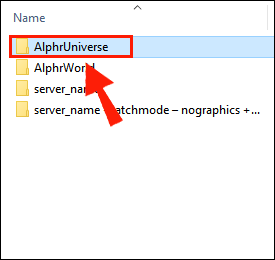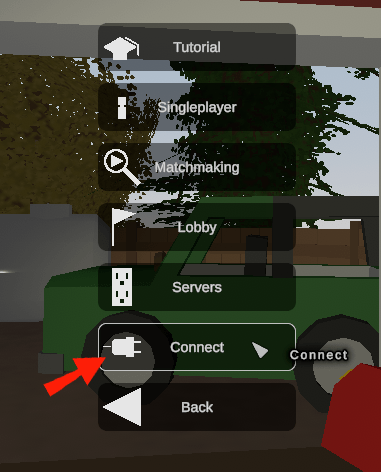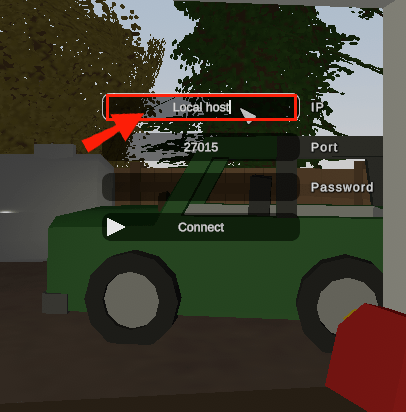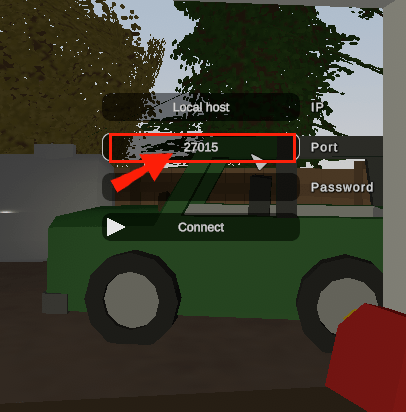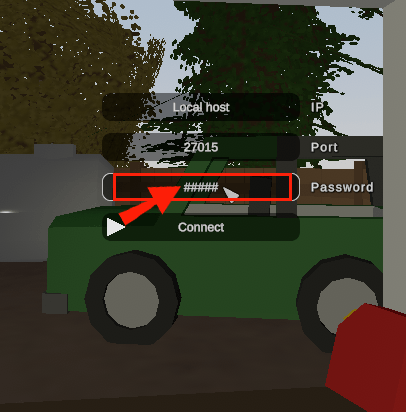Το Unturned είναι ένα από τα πιο δημοφιλή παιχνίδια επιβίωσης, με τον χρόνο του στον ήλιο να επιστρέφει το 2015. Από τότε, υπήρξαν πολλές ενημερώσεις για να διατηρηθεί η βάση των παικτών να επιστρέφει για περισσότερα.

Το 2020, το Unturned έλαβε ακόμη και μια θύρα PS4 και Xbox, η οποία είδε πολλούς παίκτες να επιστρέφουν στο παιχνίδι με τους φίλους τους. Αλλά μερικοί παίκτες αναρωτιούνται ποιες είναι ακριβώς οι επιλογές τους για να παίξουν το παιχνίδι σε λειτουργία πολλών παικτών.
Έχουμε καταρτίσει έναν σύντομο οδηγό με οδηγίες για το πώς μπορείτε να παίξετε Unturned με τους φίλους σας σε οποιαδήποτε πλατφόρμα.
πώς να απαλλαγείτε από bots στο csgo
Πώς να παίξετε Unturned με φίλους στον υπολογιστή;
Τα περισσότερα άτομα θα προτιμούν να χρησιμοποιούν τον υπολογιστή τους για να παίξουν Unturned, καθώς από εκεί προήλθε το παιχνίδι. Με την πάροδο του χρόνου, υπήρξαν μερικές αλλαγές στον τρόπο επεξεργασίας του multiplayer στο παιχνίδι. Η τρέχουσα επανάληψη απαιτεί από τους παίκτες να δημιουργούν και να συμμετέχουν σε διακομιστές εάν θέλουν να παίξουν ένα παιχνίδι με τους φίλους τους.
Η δημιουργία διακομιστή για αναπαραγωγή μπορεί να είναι μια διαισθητική διαδικασία, αλλά δεν θα χρειαστείτε πρόσθετα προγράμματα ή υπηρεσίες φιλοξενίας για να λειτουργήσει. Να τι πρέπει να κάνετε:
- Ανοίξτε το Steam.
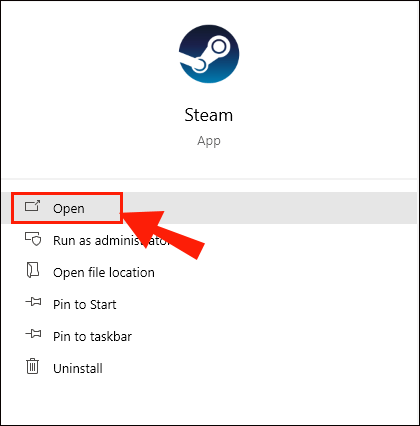
- Πήγαινε στη βιβλιοθήκη.
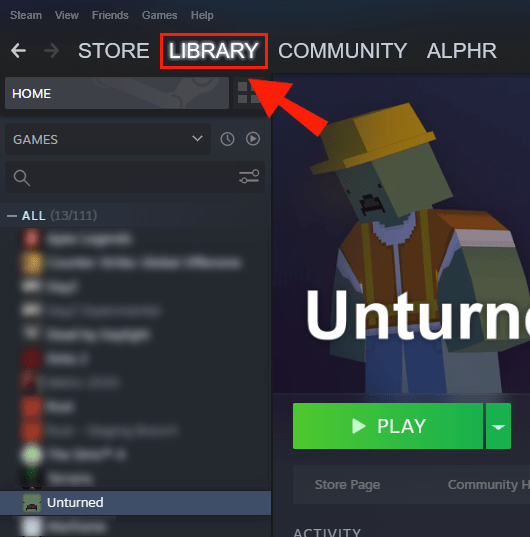
- Επιλέξτε Unturned από τη λίστα παιχνιδιών και, στη συνέχεια, κάντε κλικ στο Properties.
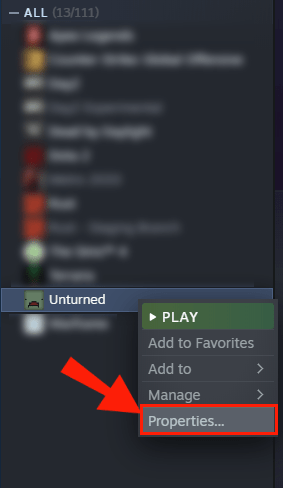
- Κάντε κλικ στην καρτέλα Τοπικά αρχεία στα αριστερά και, στη συνέχεια, κάντε κλικ στο κουμπί Αναζήτηση τοπικών αρχείων για να μπείτε στην εξερεύνηση αρχείων.
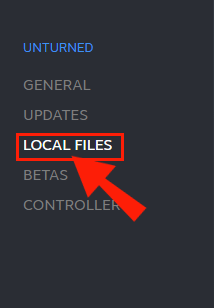
- Ο εξερευνητής αρχείων θα πρέπει να εμφανίζει τα τοπικά αρχεία του παιχνιδιού σας. Κάντε δεξί κλικ στην εφαρμογή Unturned.exe και, στη συνέχεια, επιλέξτε Δημιουργία συντόμευσης.

- Μπορείτε να μετονομάσετε τη νέα συντόμευση για να σας ενημερώσουμε ότι πρόκειται για εφαρμογή διακομιστή. Συνήθως, απλώς μετονομάζοντάς τον σε διακομιστή θα ισχύει.
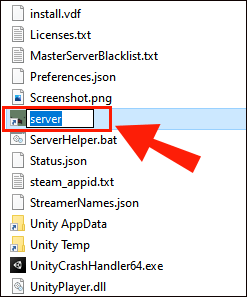
- Κάντε δεξί κλικ στη συντόμευση και επιλέξτε Ιδιότητες.

- Αναζητήστε το πλαίσιο κειμένου Target.
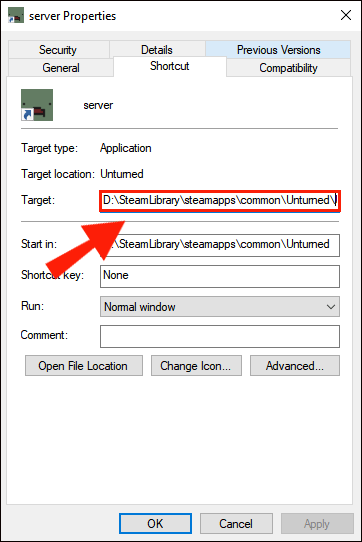
- Βάλτε εισαγωγικά γύρω από το αρχικό κείμενο στο πλαίσιο κειμένου.
- Προσθέστε το ακόλουθο κείμενο (χωρίς εισαγωγικά, με το κενό διάστημα) στο υπάρχον κείμενο στο πλαίσιο κειμένου. Μπορείτε να αλλάξετε το όνομα διακομιστή εδώ για να είναι οποιοδήποτε όνομα θέλετε.
-nographics -batchmode +secureserver/ServerNameHere
- Κάντε κλικ στο Εφαρμογή και μετά στο OK για να αποθηκεύσετε τη ρύθμιση.

- Εκτελέστε την εφαρμογή συντόμευσης.

- Θα δείτε μια γραμμή εντολών. Αφήστε το να λειτουργήσει για περίπου 10 δευτερόλεπτα και μετά κλείστε το.
- Εάν δεν έχετε δημιουργήσει διακομιστή στο παρελθόν, θα παρατηρήσετε έναν νέο φάκελο στον κατάλογο Unturned που ονομάζεται Servers. Ανοίξτε το.
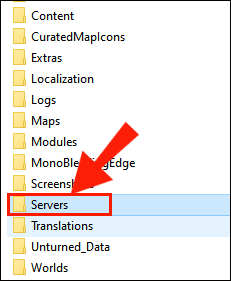
- Ανοίξτε τον επόμενο φάκελο μέσα και, στη συνέχεια, το φάκελο Όνομα διακομιστή, όπου το όνομα είναι ίδιο με αυτό που χρησιμοποιήσατε στο Βήμα 10.
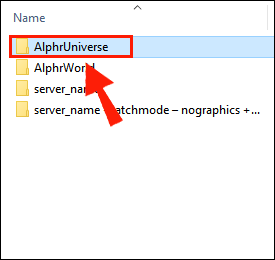
- Κάντε δεξί κλικ στο Commands.dat και επιλέξτε Άνοιγμα με, και στη συνέχεια επιλέξτε ένα πρόγραμμα επεξεργασίας κειμένου (όπως το Σημειωματάριο).

- Αντιγράψτε τις ακόλουθες γραμμές στο αρχείο:
map [map name here]
port 27015
password [Server password here]
maxplayers [Number here]
- Αποθηκεύστε τις αλλαγές στο αρχείο και κλείστε.

- Εκτελέστε ξανά την εφαρμογή που δημιουργήσατε στα Βήματα 5-11. Πρέπει να πούμε ότι συνδέθηκε με επιτυχία.

- Θα πρέπει να διατηρήσετε ανοιχτή τη γραμμή εντολών για να παραμείνει ο διακομιστής.
Αν θέλετε να συνδεθείτε με τον διακομιστή σας μόλις τον δημιουργήσετε, πρέπει να κάνετε τα εξής:
- Άνοιγμα χωρίς καύση.
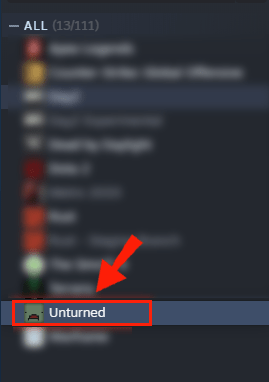
- Κάντε κλικ στο Play.
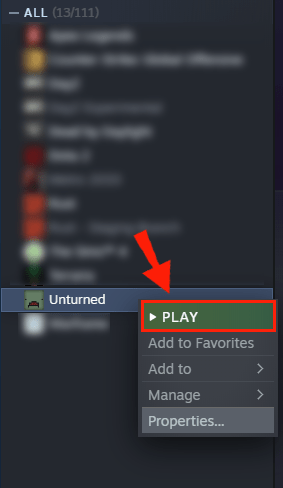
- Μεταβείτε στο Connect
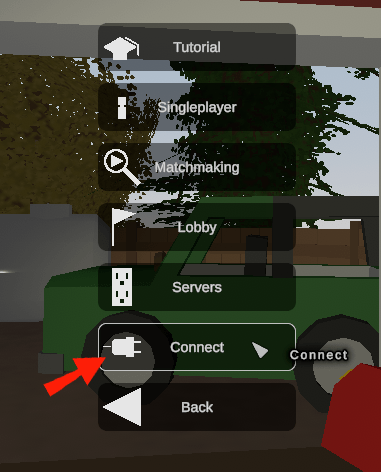
- Πληκτρολογήστε localhost για την IP διακομιστή.
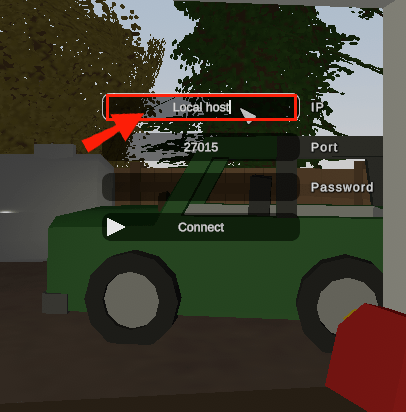
- Πληκτρολογήστε 27015 ως τη θύρα (την ίδια που χρησιμοποιήσατε για τη δημιουργία της).
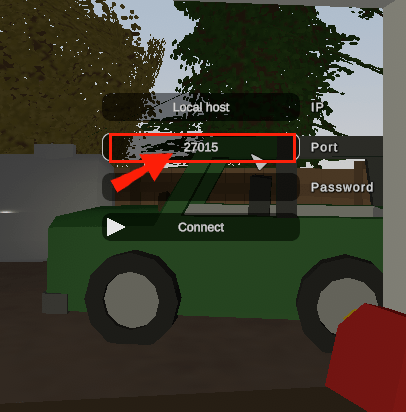
- Εισαγάγετε τον κωδικό πρόσβασης που έχετε επιλέξει.
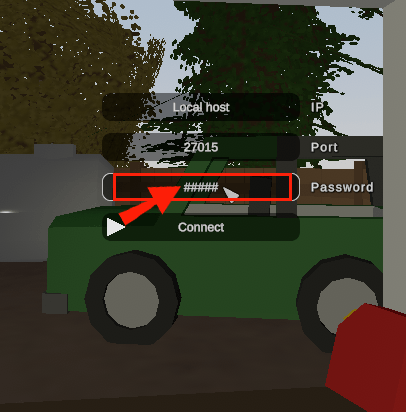
Άλλοι παίκτες θα πρέπει να χρησιμοποιήσουν την IP σας για να συνδεθούν στον διακομιστή ή να βρουν τον διακομιστή στην καθολική λίστα διακομιστών στην ενότητα διακομιστές του μενού αναπαραγωγής.
Πώς να παίξετε Unturned με φίλους στο LAN;
Το παιχνίδι Unturned σε τοπικό δίκτυο δεν διαφέρει πολύ από τη δημιουργία ενός παγκόσμιου διακομιστή. Υπάρχουν μόνο μερικές αξιοσημείωτες διαφορές στα βήματα που απαιτούνται για τη δημιουργία ενός τοπικού διακομιστή. Να τι πρέπει να κάνετε:
- Ανοίξτε τον Unturned κατάλογο αρχείων και δημιουργήστε μια συντόμευση της εφαρμογής Unturned.exe. Μπορείτε να χρησιμοποιήσετε τα Βήματα 1-6 στην ενότητα Τρόπος παιχνιδιού με φίλους παραπάνω.

- Βρείτε το πλαίσιο κειμένου 'Στόχος' της συντόμευσης (Κάντε δεξί κλικ> Ιδιότητες).

- Τυλίξτε το τρέχον κείμενο σε εισαγωγικά και, στη συνέχεια, προσθέστε το ακόλουθο κείμενο (χωρίς εισαγωγικά, αλλά διατηρήστε το κενό διάστημα). Μπορείτε να επιλέξετε το δικό σας όνομα διακομιστή.
-nographics -batchmode +lanserver/ServerNameHere
- Αποθηκεύστε τις ρυθμίσεις (Εφαρμογή και ΟΚ).

- Εκτελέστε την εφαρμογή για περίπου 5-10 δευτερόλεπτα και μετά κλείστε την.
- Μεταβείτε στο φάκελο Servers και βρείτε το αρχείο Command.dat. Ανοίξτε το με το Σημειωματάριο ή άλλο πρόγραμμα επεξεργασίας κειμένου.

- Αντιγράψτε τις απαραίτητες πληροφορίες:
map [map name here]
port 27015
password [Server password here]
maxplayers [Number here]
- Αποθηκεύστε το αρχείο.

- Εκτελέστε ξανά την εφαρμογή διακομιστή.

Οι παίκτες θα βλέπουν τον διακομιστή μόνο εάν βρίσκονται στο ίδιο δίκτυο με τον χρήστη που εκτελεί τον διακομιστή.
Πώς να παίξετε το Unturned With Friends στο Xbox;
Αν παίζετε Unturned από το Xbox, τότε η δυνατότητά σας να εισάγετε και να αλλάζετε απευθείας αρχεία παιχνιδιών θα είναι μάλλον περιορισμένη. Ευτυχώς, οι δημιουργοί της θύρας Unturned Console άλλαξαν τον τρόπο λειτουργίας του διακομιστή και βελτιστοποίησαν τη διαδικασία.
Να τι πρέπει να κάνετε:
- Άνοιγμα χωρίς καύση.
- Επιλέξτε Play Online.
- Επιλέξτε Δημιουργία διακομιστή.
- Ακολουθήστε τις οδηγίες στο μενού για να δημιουργήσετε έναν μη ενεργοποιημένο διακομιστή για να παίξετε με τους φίλους σας.
Μόλις δημιουργηθεί ο διακομιστής, θα είναι ορατός σε άλλους παίκτες στο μενού Play Online> Servers. Μπορούν να συνδεθούν απευθείας σε αυτήν (υπό την προϋπόθεση ότι διαθέτουν τον κωδικό πρόσβασης, εάν το έχετε θέσει).
Εναλλακτικά, μπορείτε όλοι να χρησιμοποιήσετε έναν διακομιστή που φιλοξενείται δημόσια αντί για φιλοξενία ενός παίκτη. Αυτό μπορεί να είναι ιδιαίτερα χρήσιμο εάν κανένας παίκτης δεν έχει αρκετά ισχυρή σύνδεση για να φιλοξενήσει τον διακομιστή για άλλα άτομα. Οι δημόσιοι διακομιστές καταλαμβάνουν τα τέσσερα κορυφαία σημεία σε οποιαδήποτε περιοχή διακομιστή.
Πώς να παίξετε Unturned With Friends στο PS4;
Το PS4 έχει παρόμοια προβλήματα όσον αφορά την τοπική προσβασιμότητα αρχείων και την απόδοση του Steam. Θα πρέπει να χρησιμοποιήσετε τις παρεχόμενες οδηγίες στο παιχνίδι για να δημιουργήσετε έναν διακομιστή ή να συμμετάσχετε σε έναν δημόσιο:
- Άνοιγμα χωρίς καύση.
- Επιλέξτε Play Online.
- Επιλέξτε Δημιουργία διακομιστή.
- Ακολουθήστε τις οδηγίες για να συμπληρώσετε όλες τις απαιτούμενες πληροφορίες και, στη συνέχεια, προσκαλέστε άλλους παίκτες.
Οι παίκτες PS4 μπορούν επίσης να παίξουν σε δημόσιους διακομιστές. Αυτοί οι διακομιστές θα βρίσκονται στις τέσσερις θέσεις υποδοχής διακομιστών σε οποιαδήποτε περιοχή.
Πώς να παίξετε χωρίς καύση με φίλους με τον Hamachi;
Δυστυχώς, εάν χρησιμοποιείτε το Hamachi για να παίξετε το παιχνίδι με τους φίλους σας, η δημιουργία του ίδιου του διακομιστή δεν γίνεται πιο εύκολη. Το μόνο που αλλάζει είναι η δυνατότητα εξωτερικής φιλοξενίας ενός διακομιστή (εάν χρησιμοποιείτε τις ρυθμίσεις Hamachi premium). Διαφορετικά, ο κεντρικός υπολογιστής πρέπει να ακολουθήσει τις οδηγίες στην ενότητα Πώς να παίξετε με φίλους στον υπολογιστή.
Οι παίκτες μπορούν να βρουν τη διεύθυνση IP του κεντρικού υπολογιστή κάνοντας δεξί κλικ στο όνομά τους στο Hamachi και, στη συνέχεια, χρησιμοποιήστε αυτήν την IP για να εντοπίσετε γρήγορα τον διακομιστή χρησιμοποιώντας το κουμπί Σύνδεση στο μενού Αναπαραγωγή.
δημιουργήστε ένα είδωλο από μια φωτογραφία
Πώς να παίξετε χωρίς καύση με φίλους χωρίς Hamachi;
Υπάρχουν μερικοί τρόποι με τους οποίους οι παίκτες μπορούν να παίξουν το παιχνίδι χωρίς να χρησιμοποιούν το Hamachi. Η βασική διαδικασία δημιουργίας και εντοπισμού ενός διακομιστή δεν απαιτεί από τους παίκτες να χρησιμοποιούν το Hamachi κατά πρώτο λόγο, επομένως σας συνιστούμε να ακολουθήσετε τον οδηγό μας για τη φιλοξενία ενός διακομιστή, εάν δεν θέλετε να περάσετε από τρίτους.
Διαφορετικά, μπορείτε να βρείτε διαδικτυακές υπηρεσίες φιλοξενίας διακομιστών που θα ρυθμίζουν και θα συντηρούν διακομιστές Unturned για μηνιαία χρέωση. Μπορούν να έχουν πολλή προσαρμογή και το κύριο πλεονέκτημα είναι το σχεδόν 24ωρο χρόνο λειτουργίας και μια σταθερή σύνδεση.
Πώς να παίξετε χωρίς σύνδεση με φίλους χωρίς διακομιστή;
Εάν βρίσκεστε στην κονσόλα, μπορείτε επίσης να χρησιμοποιήσετε την επιλογή διαχωρισμού οθόνης για να παίξετε το παιχνίδι με έναν φίλο στην ίδια συσκευή.
Διαφορετικά, δεν υπάρχει τρόπος να παίξετε Unturned σε πολλούς παίκτες χωρίς να χρησιμοποιήσετε μια ρύθμιση διακομιστή, δημόσια, ιδιωτική ή πληρωμένη.
Πρόσθετες συχνές ερωτήσεις
Πού είναι το λόμπι στο Unturned;
Το Unturned δεν χρησιμοποιείται ποτέ για να έχει λόμπι ή να ταιριάζει με τους παίκτες για να δοκιμάσουν το παιχνίδι τους έναντι άλλων παικτών σε παγκόσμια κλίμακα. Τα πρόσφατα μπαλώματα, ωστόσο, έχουν εφαρμόσει το matchmaking. Μπορείτε να το βρείτε ακολουθώντας αυτά τα βήματα:
1. Ανοίξτε χωρίς καύση.
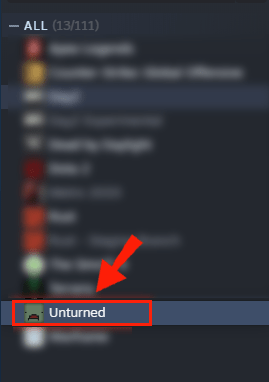
2. Επιλέξτε Αναπαραγωγή.
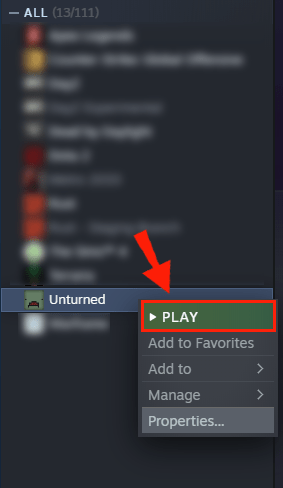
3. Επιλέξτε Λόμπι. Εναλλακτικά, επιλέξτε Matchmaking για το gameplay διακομιστή με έναν παίκτη.

Αυτό είναι πολύ! Το σύστημα λόμπι θα προσπαθήσει να επιλέξει τον διακομιστή με το χαμηλότερο δυνατό ping και διαθέσιμους παίκτες. Οι ομάδες μπορούν να χρησιμοποιήσουν τα λόμπι ως τρόπο για να ενώσουν τους διακομιστές και να παίξουν το παιχνίδι.
Πώς φιλοξενείτε ένα παιχνίδι στο Unturned;
Εάν θέλετε να φιλοξενήσετε ένα παιχνίδι, θα πρέπει να δημιουργήσετε έναν διακομιστή στη συσκευή σας. Μεταβείτε στις παραπάνω ενότητες για να μάθετε πώς να δημιουργήσετε έναν διακομιστή στην πλατφόρμα σας. Η φιλοξενία ενός παιχνιδιού απαιτεί έναν ισχυρό υπολογιστή και μια ισχυρή σύνδεση στο Διαδίκτυο ικανή να χειρίζεται πολλούς παίκτες ταυτόχρονα.
Πώς προσκαλείτε άτομα σε μη αναρτημένα;
Οι προσκλήσεις παιχνιδιών για Unturned υποβάλλονται σε επεξεργασία μέσω της πλατφόρμας Steam. Απλώς ανοίξτε την επικάλυψη Steam κατά τη διάρκεια του παιχνιδιού, επιλέξτε έναν φίλο από τη Λίστα φίλων και κάντε κλικ στην επιλογή Πρόσκληση σε παιχνίδι.
πώς να στείλετε αρχεία σε διαφωνία
Πώς παίζετε ένα ανεστραμμένο παιχνίδι;
Στον πυρήνα του, το Unturned αφορά την επιβίωση και τη διαχείριση πόρων. Θα πρέπει να βρείτε αντικείμενα σε ολόκληρο τον χάρτη, να συλλέξετε πόρους και να δημιουργήσετε χρήσιμο εξοπλισμό και αντικείμενα για να σας βοηθήσουν να ξεπεράσετε τους άλλους παίκτες και το περιβάλλον.
Πώς βρίσκετε τους φίλους σας στο Unturned;
Μπορείτε να αναζητήσετε διαδικτυακές κοινότητες (όπως φόρουμ ή reddit) για πρόθυμους παίκτες να συμμετάσχουν μαζί σας. Εναλλακτικά, ορισμένοι παίκτες θα συναντήσουν απλώς άλλους παίκτες σε διακομιστές στο παιχνίδι και θα ξεκινήσουν μια συνομιλία. Η εύρεση φίλων για παιχνίδι δεν διαφέρει από την εύρεση φίλων για άλλες δραστηριότητες.
Το Unturned είναι καλύτερο με φίλους
Με τη νέα δημοτικότητα μέσω πρόσφατων ενημερώσεων κώδικα και θυρών, το Unturned φαίνεται να είναι ένα από τα καλύτερα παιχνίδια επιβίωσης για πολλούς παίκτες με προϋπολογισμό. Εάν είστε πρόθυμοι να κοιτάξετε πέρα από τα παλιά γραφικά και χαμηλότερο προϋπολογισμό παραγωγής, δοκιμάστε το με μερικούς φίλους.
Ποιος είναι ο αγαπημένος σας τρόπος για να παίξετε Unturned; Ενημερώστε μας στην παρακάτω ενότητα σχολίων.